ลบที่อยู่อีเมลบน Facebook
หากคุณต้องการลบที่อยู่อีเมลเดิมของคุณบน Facebook เช่น เนื่องจากคุณไม่มีบัญชีอีเมลอีกต่อไป ต้องการใช้ คุณต้องเพิ่มที่อยู่อีเมลใหม่บน Facebook ก่อน แล้วจึงจะใช้ที่อยู่เดิมได้ ชัดเจน. คุณสามารถค้นหาวิธีการทำงานได้ที่นี่
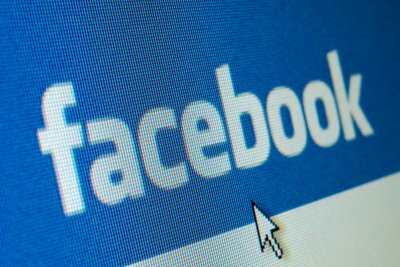
เพิ่มอีเมลใหม่ไปที่ Facebook
ก่อนเก่าของคุณ อีเมลที่อยู่ Facebook คุณต้องเพิ่มที่อยู่อีเมลใหม่ก่อน
- ในการดำเนินการนี้ ให้เข้าสู่ระบบด้วยที่อยู่อีเมลเก่าของคุณหรือ ด้วยชื่อผู้ใช้และรหัสผ่านของคุณ Facebook ที่.
- ในพื้นที่ด้านขวาบน คุณจะพบลูกศรชี้ลงถัดจากชื่อผู้ใช้ของคุณทางด้านขวาสุด คลิกที่นี้
- จากนั้นใช้ลิงก์ภายใต้ "การตั้งค่าบัญชี"
- ตอนนี้คุณอยู่ในการตั้งค่าทั่วไปสำหรับบัญชี Facebook ของคุณ ในรายการที่สามจากด้านบน "อีเมล" ให้คลิกที่ลิงก์ "แก้ไข" ที่ด้านขวาสุด
- พื้นที่ใหม่จะเปิดขึ้น คลิก "เพิ่มที่อยู่อีเมลอื่น" ที่ด้านบนสุด
- จากนั้นป้อนที่อยู่อีเมลใหม่ของคุณในฟิลด์ที่ปรากฏขึ้น
- กรอกข้อมูลในช่อง "รหัสผ่าน" ลงไปอีกเล็กน้อยด้วยรหัสผ่าน Facebook ของคุณ จากนั้นใช้ปุ่ม "บันทึกการเปลี่ยนแปลง"
Facebook: การเปลี่ยนรหัสผ่านไม่ทำงาน - จะทำอย่างไร?
ผู้ใช้ Facebook ต้องเข้าสู่ระบบด้วยที่อยู่อีเมลและรหัสผ่าน ที่ …
การดำเนินการนี้จะบันทึกที่อยู่อีเมลใหม่ไว้ชั่วคราว และคุณจะได้รับอีเมลที่คุณต้องยืนยันว่าอีเมลนั้นเป็นที่อยู่อีเมลของคุณเอง นอกจากนี้ คุณยังจะได้รับแจ้งที่อยู่อีเมลเก่าของคุณซึ่งคุณต้องการเพิ่มที่อยู่อีเมลใหม่ในบัญชีของคุณ
ลบอีเมลเก่า
ทันทีที่คุณเพิ่มอีเมลใหม่ คุณยังต้องเปิดใช้งานอีเมลนั้นแล้วจึงลบที่อยู่อีเมลเก่าของคุณ
- ในการดำเนินการนี้ ให้เรียกอีเมลของคุณจากที่อยู่อีเมลที่คุณเพิ่มใน Facebook แล้วคลิกลิงก์ที่คุณจะพบในอีเมลที่ส่งโดย Facebook
- จากนั้นคุณจะถูกเปลี่ยนเส้นทางไปยังการตั้งค่าบัญชี Facebook ของคุณโดยอัตโนมัติ และอีเมลใหม่ก็เปิดใช้งานอยู่ในขณะนี้ ตอนนี้คลิกอีกครั้งที่ "แก้ไข" สำหรับตัวเลือก "อีเมล"
- หากที่อยู่อีเมลเดิมของคุณยังคงถูกป้อนเป็นที่อยู่หลัก ให้เลือกที่อยู่ใหม่ ป้อนรหัสผ่าน Facebook ของคุณ แล้วคลิก "บันทึกการเปลี่ยนแปลง" จากนั้นคุณต้องคลิกที่ "แก้ไข" อีกครั้ง
- ตอนนี้คลิกที่ลิงก์ "ลบ" ทางด้านขวาของที่อยู่อีเมลเก่าของคุณ
- จากนั้นจะแสดงเป็นสีเทาและขีดฆ่าให้คุณ จากนั้นป้อนรหัสผ่าน Facebook ของคุณแล้วยืนยันการลบโดยคลิกที่ "บันทึกการเปลี่ยนแปลง"
คุณพบว่าบทความนี้มีประโยชน์เพียงใด


